So laden Sie den C++-Compiler unter Windows 11 herunter und installieren ihn
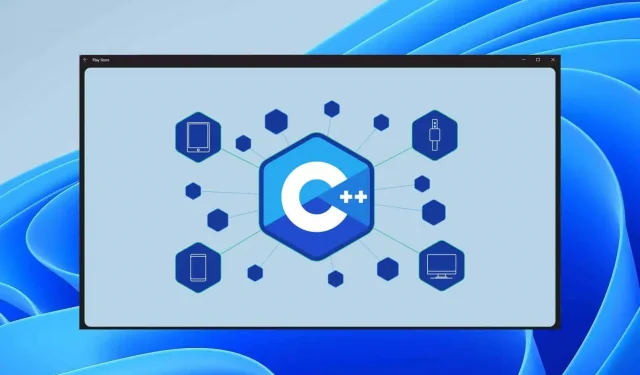
Ein Compiler ist erforderlich, um Programmdateien in Maschinensprache umzuwandeln, um die Aufgabe auszuführen, für die sie bestimmt sind. Wie jede andere Sprache verfügt C++ über einen eigenen Compiler, den Sie zum Kompilieren und Ausführen Ihres Programms benötigen. Wenn Sie in C oder C++ programmieren möchten, müssen Sie einen Compiler und einen Editor einrichten. Wenn Sie neu in der Programmierung sind und nicht wissen, wie Sie den C++-Compiler unter Windows 11 herunterladen und installieren und Ihren PC für die Programmierung einrichten, dann hilft Ihnen dieser Artikel dabei. In diesem Artikel besprechen wir, wie Sie den C++-Compiler unter Windows 11 herunterladen und installieren.
Laden Sie den MinGW/C++-Compiler unter Windows 11 herunter und installieren Sie ihn
Wir haben den gesamten Prozess des Herunterladens und Installierens der besten kostenlosen C++-IDEs unter Windows 11 besprochen. Wenn Sie einen C++-Compiler unter Windows 11 einrichten möchten, gehen Sie folgendermaßen vor:
- Laden Sie zunächst das MinGW-Installationsprogramm auf Ihren Computer herunter. Sie können das MinGW-Installationsprogramm von der SourceForge-Website herunterladen. Klicken Sie auf diesen Link , um MinGW auf Ihren Computer herunterzuladen. Klicken Sie auf der SourceForge-Website auf die Schaltfläche „ Herunterladen “ und der Download beginnt in Kürze.
- Navigieren Sie nun zu dem Ordner, in den Sie die MinGW-Datei heruntergeladen haben. Doppelklicken Sie auf die Installationsdateien, um die Installation zu starten.
- Wenn Sie auf die Datei doppelklicken, wird das Fenster MinGW Installation Manager geöffnet. Klicken Sie auf die Schaltfläche „Installieren“ , um mit der Installation des C++-Compilers fortzufahren.
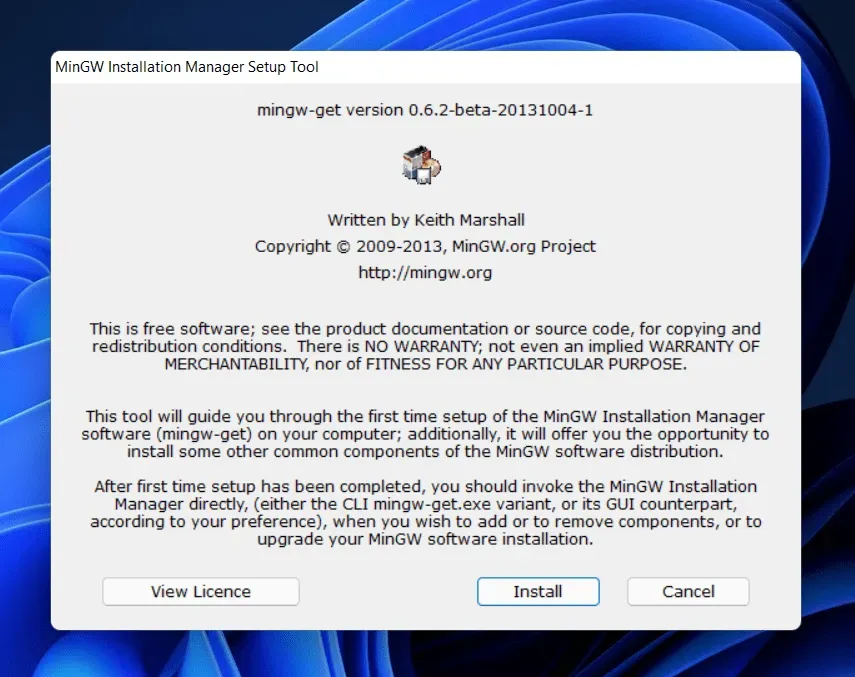
- Sie werden aufgefordert, ein Installationsverzeichnis auszuwählen. Das Standardinstallationsverzeichnis ist C:\MinGW. Wenn Sie jedoch das Installationsverzeichnis ändern möchten, können Sie auf die Schaltfläche „Ändern“ klicken und dann zu dem Speicherort navigieren, an dem Sie es installieren möchten. Klicken Sie auf Weiter , um fortzufahren.
- Sie sehen einen Fortschrittsbalken, der den Status der Compiler-Installation anzeigt. Warten Sie, bis die Statusleiste gefüllt ist. Klicken Sie anschließend auf die Schaltfläche „Weiter“ , um mit der Installation des C++-Compilers fortzufahren.
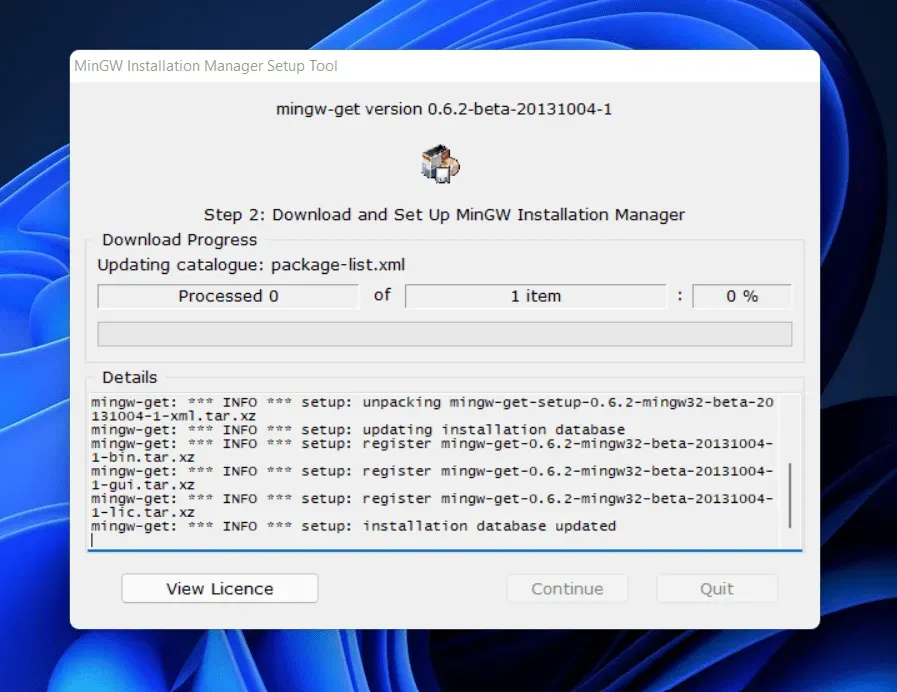
- Das MinGW-Installationsmanager-Fenster wird geöffnet . Auf der rechten Seite sehen Sie die zu installierenden Pakete. Aktivieren Sie das Kontrollkästchen neben einem der Pakete in der Liste und klicken Sie dann auf Zur Installation markieren. Tun Sie dies für alle Installationspakete, die Sie in der Liste rechts sehen.
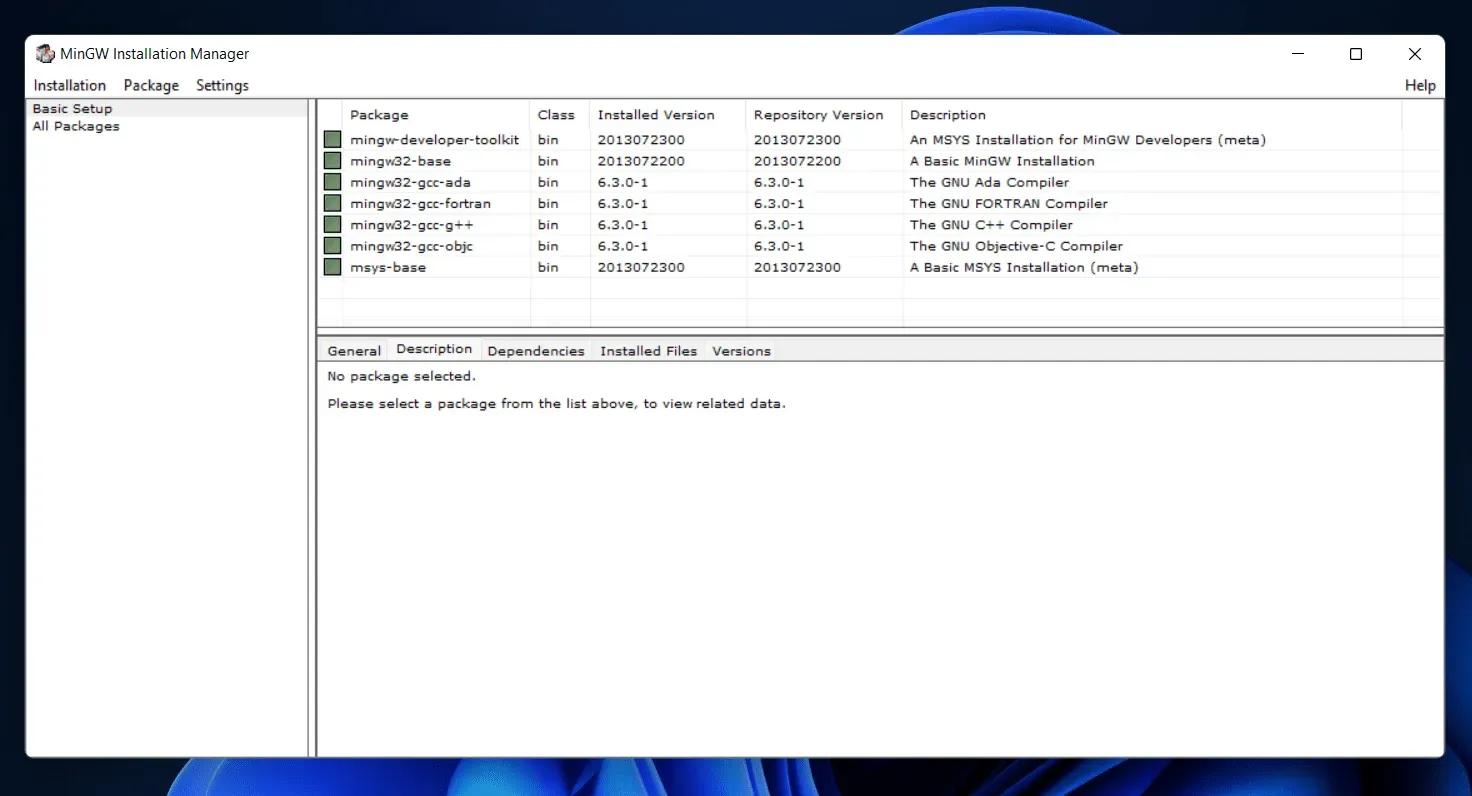
- Nachdem Sie alle Pakete ausgewählt haben, klicken Sie im Menüband auf die Option „Installieren“ und klicken Sie im sich öffnenden Menü auf „Änderungen übernehmen“. Warten Sie nun, bis die Pakete installiert sind. Schließen Sie nach der Installation der Pakete den MinGW-Installationsmanager.
- Sobald die Installation abgeschlossen ist, müssen Sie den Compiler konfigurieren. Öffnen Sie dazu den Datei-Explorer durch Drücken der Tastenkombination Windows + E.
- Navigieren Sie zum Ordner „bin“ im MinGW-Installationsordner . Normalerweise befindet es sich an der folgenden Adresse : C:\MinGW\bin
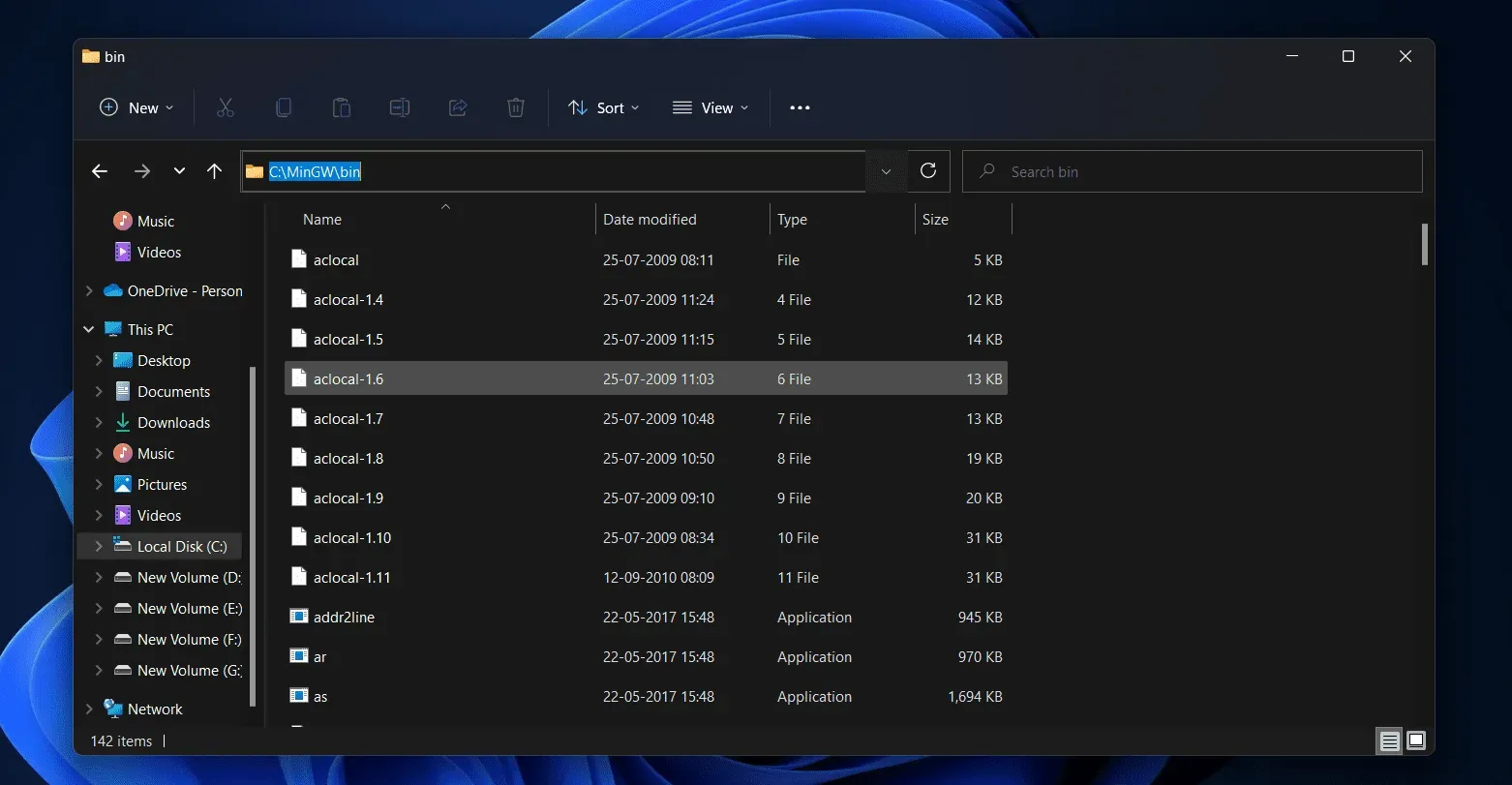
- Kopieren Sie die Adresse des bin-Ordners . Öffnen Sie nun das Startmenü, suchen Sie nach Erweiterte Systemeinstellungen anzeigen und öffnen Sie das allererste Suchergebnis.
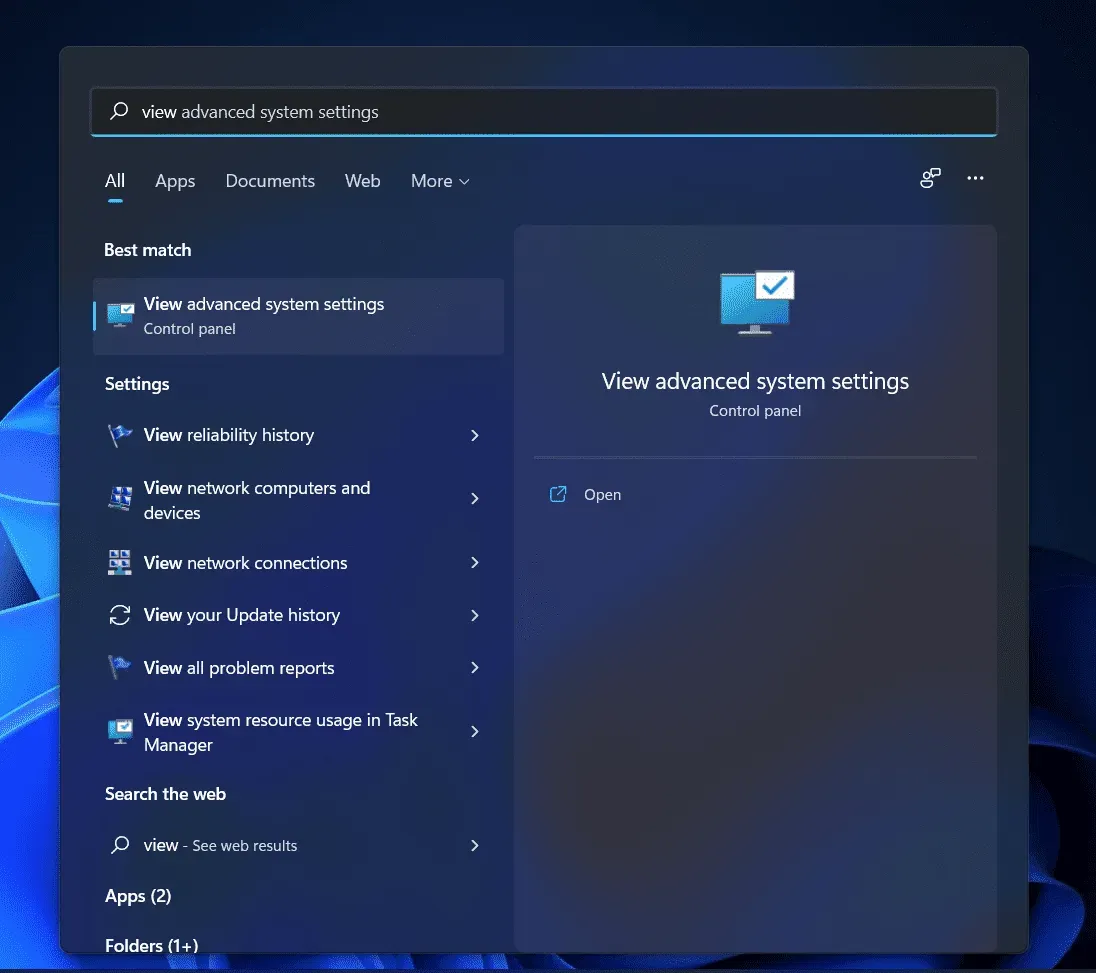
- Sie werden zur Registerkarte „Erweitert“ in den Systemeigenschaften weitergeleitet. Klicken Sie hier auf „Umgebungsvariablen“.
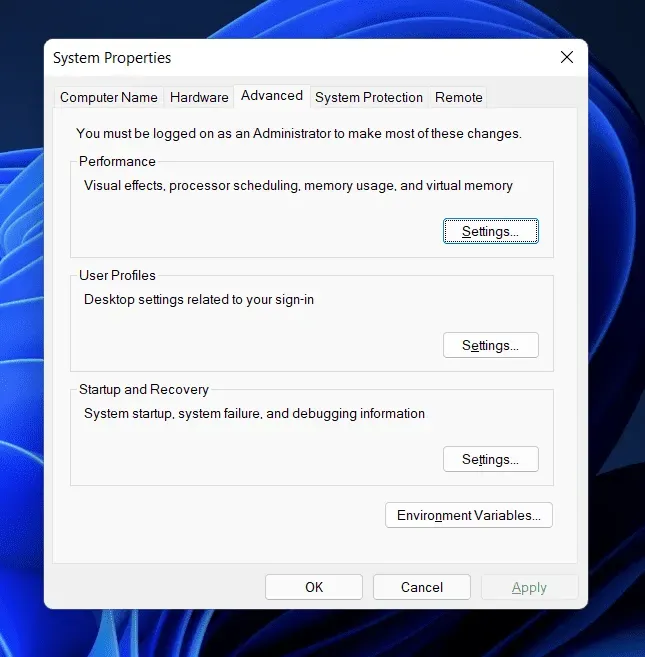
- Klicken Sie im nächsten Fenster unter Benutzervariablen auf Pfad . Klicken Sie auf „Pfad“ und dann auf „Bearbeiten“.
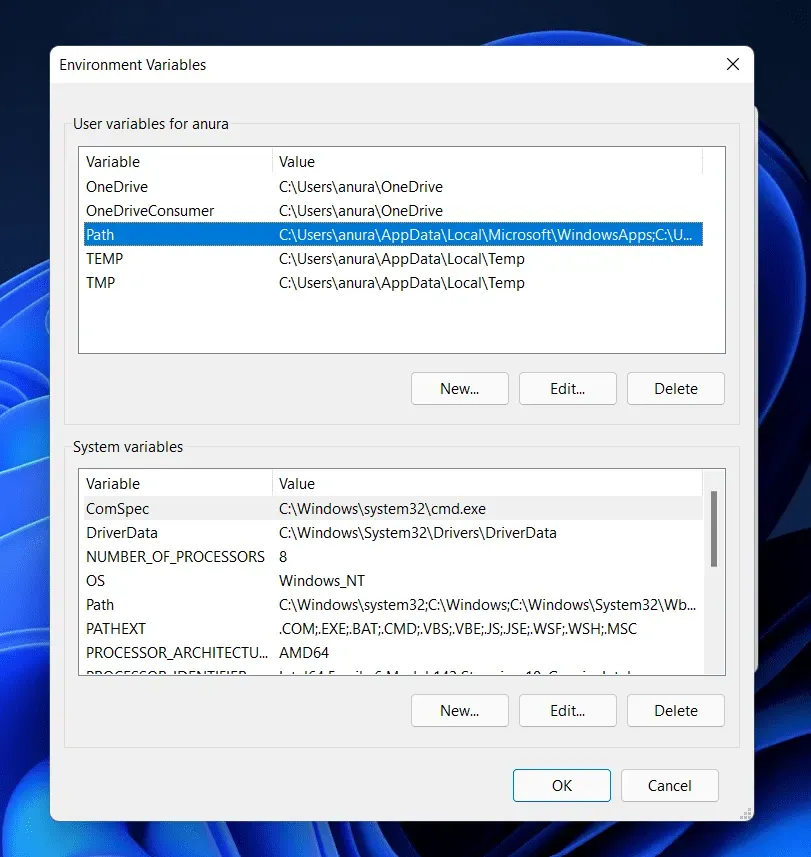
- Klicken Sie nun auf „ Erstellen“ , fügen Sie den kopierten Speicherort ein und klicken Sie auf „ OK“.
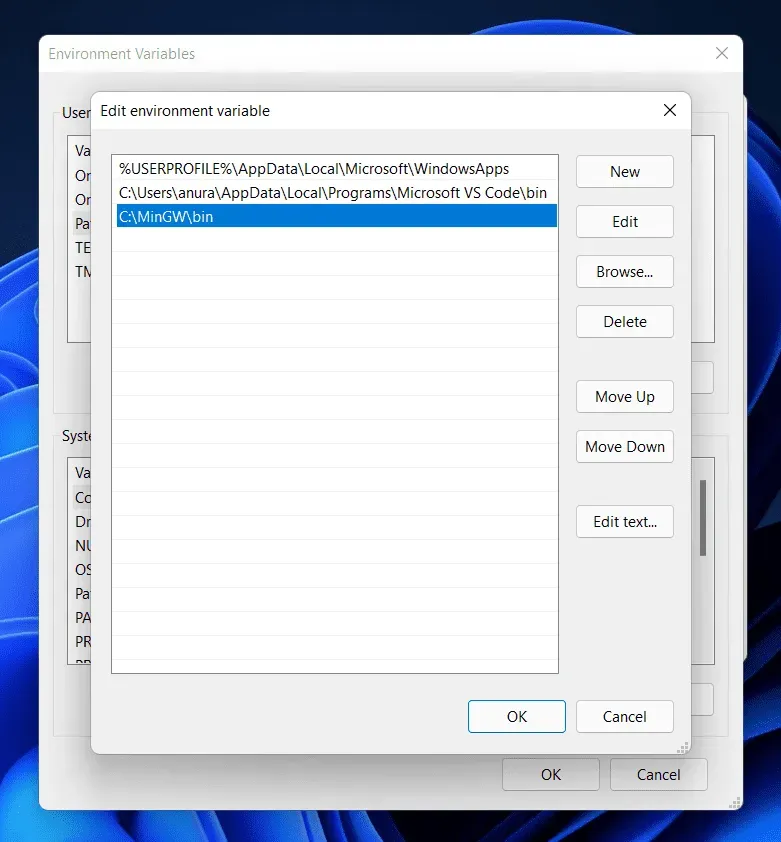
- Klicken Sie auf „OK“ , um die Umgebungsvariablen zu schließen , klicken Sie dann auf „Übernehmen “ und dann auf „OK“ , um die Änderungen zu speichern.
Auf diese Weise können Sie den C++-Compiler unter Windows 11 herunterladen und installieren. MinGW fungiert als Compiler für alle C- und C++-Editoren. Wenn Sie die oben genannten Schritte ausführen, können Sie MinGW auf Ihrem PC einrichten.
Letzte Worte
So können Sie den C++-Compiler unter Windows 11 herunterladen und installieren. Indem Sie die oben genannten Schritte ausführen, können Sie MinGW auf Ihrem PC einrichten. Sie können MinGW mit einem C++-Editor wie Visual Studio Code verwenden und Ihre eigenen Programme erstellen. Wir hoffen, dass Sie diesen Artikel hilfreich finden. Wenn Ihnen dieser Artikel geholfen hat, teilen Sie uns dies bitte im Kommentarbereich mit.



Schreibe einen Kommentar